Bir görüntünün son rötuşları genellikle genel izlenimi belirler. Bu derste, yedi hedeflenmiş adım ile portreni çocuk modelini bir üst seviyeye nasıl taşıyabileceğini göstereceğim. Görüntü kesimini ayarlamaktan son işlem için gürültü eklemeye kadar - eserine mükemmel bir rötuş yapmanın yollarını burada öğreneceksin.
En önemli bulgular
- Görüntüyü en iyi şekilde kesmek için kırpma aracını kullan.
- Manuel bir vignette, görüntüye daha fazla derinlik katabilir.
- Gürültü eklemek, düzenlenmiş ve dokunulmamış alanları uyumlu hale getirir.
Aşama aşama rehber
Öncelikle görüntünün kesimine odaklanıyoruz. Photoshop'ta kırpma aracını kullanacaksın. İlgili simgeye tıklayarak aracı seç. Ayarlayabileceğin bir çerçeve belirecek. Üst ankırı istediğin kenara yerleştir. Alt kenar için de aynısını yap. Böylece görüntüyü istediğin gibi kesebilirsin.
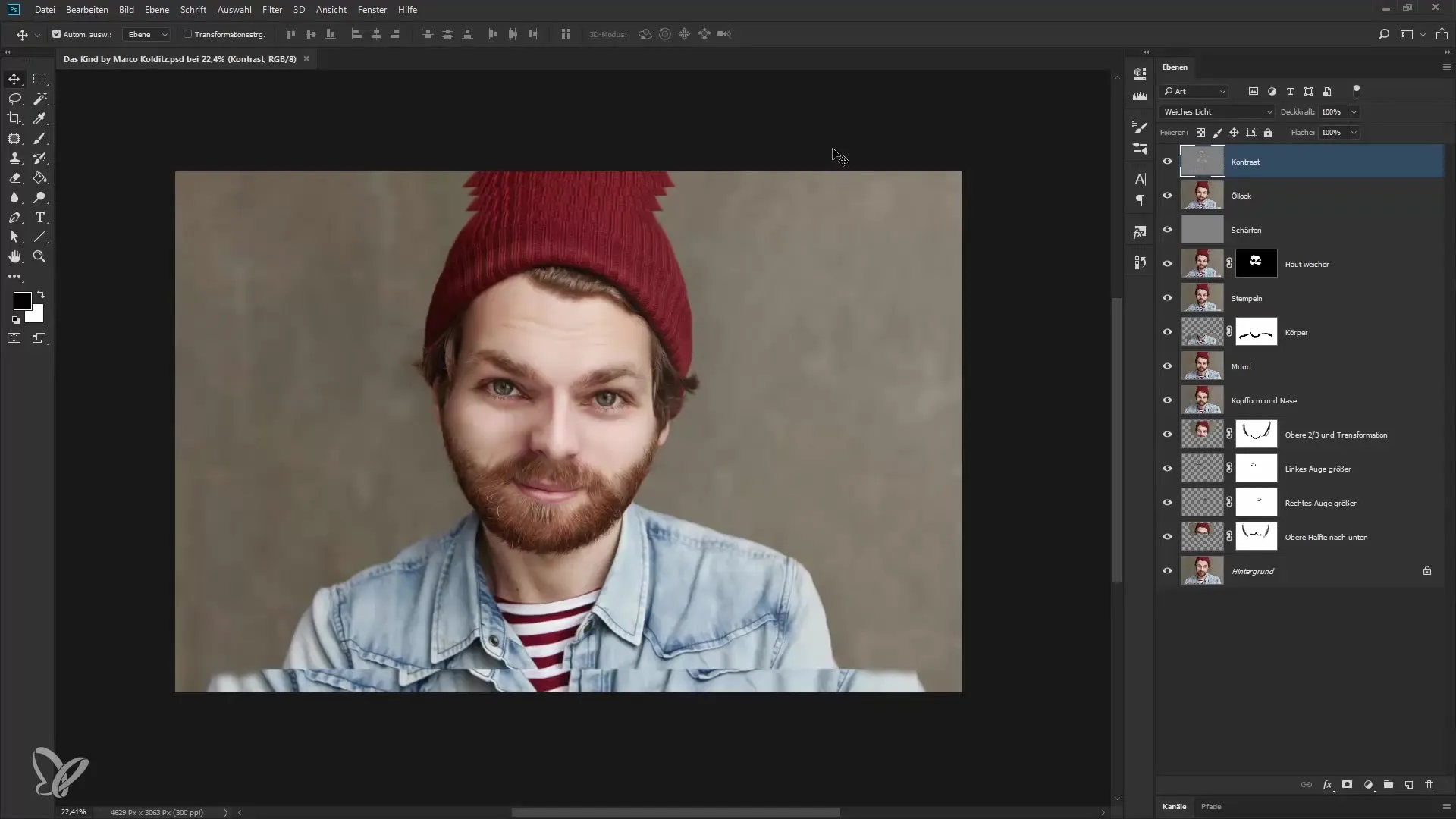
Görüntüyü kare formatında mı yoksa başka oranlarla mı kesmek istediğine karar ver. Biçimi değiştirmek için kırpma aracında bir oran seç. Optimum kompozisyona ulaşmak için manuel kesmeyi tercih ederim. “Bunu böyle beğeniyorum,” diyerek kenarları ayarlarken kendime söylüyorum. İki kez tıklamak kesimi onaylar.
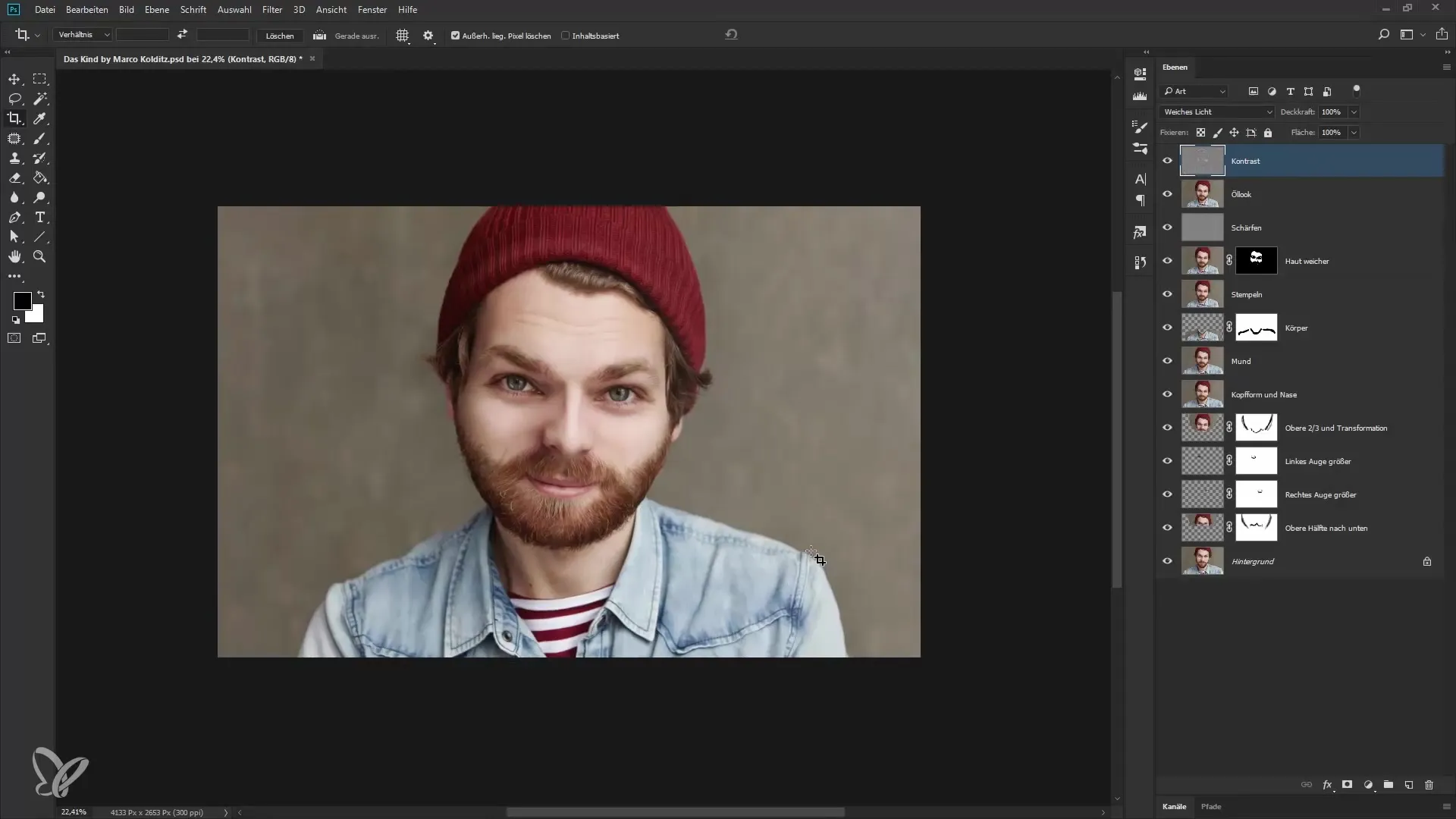
Bir vignette, görüntüyü stil olarak tamamlamak için bir sonraki adımdır. Yeni bir boş katman oluştur ve onu "Vignette" olarak adlandır. Şimdi yaratıcı kısma geçiyoruz: Yumuşak bir fırça ile vignette'yi görüntüye boyayabilirsin. Güçlü bir etki elde etmek için opaklığı %100 yap. Çok fazla uygulamamak için dikkat et; baştan kaba bir model sunuyorum.
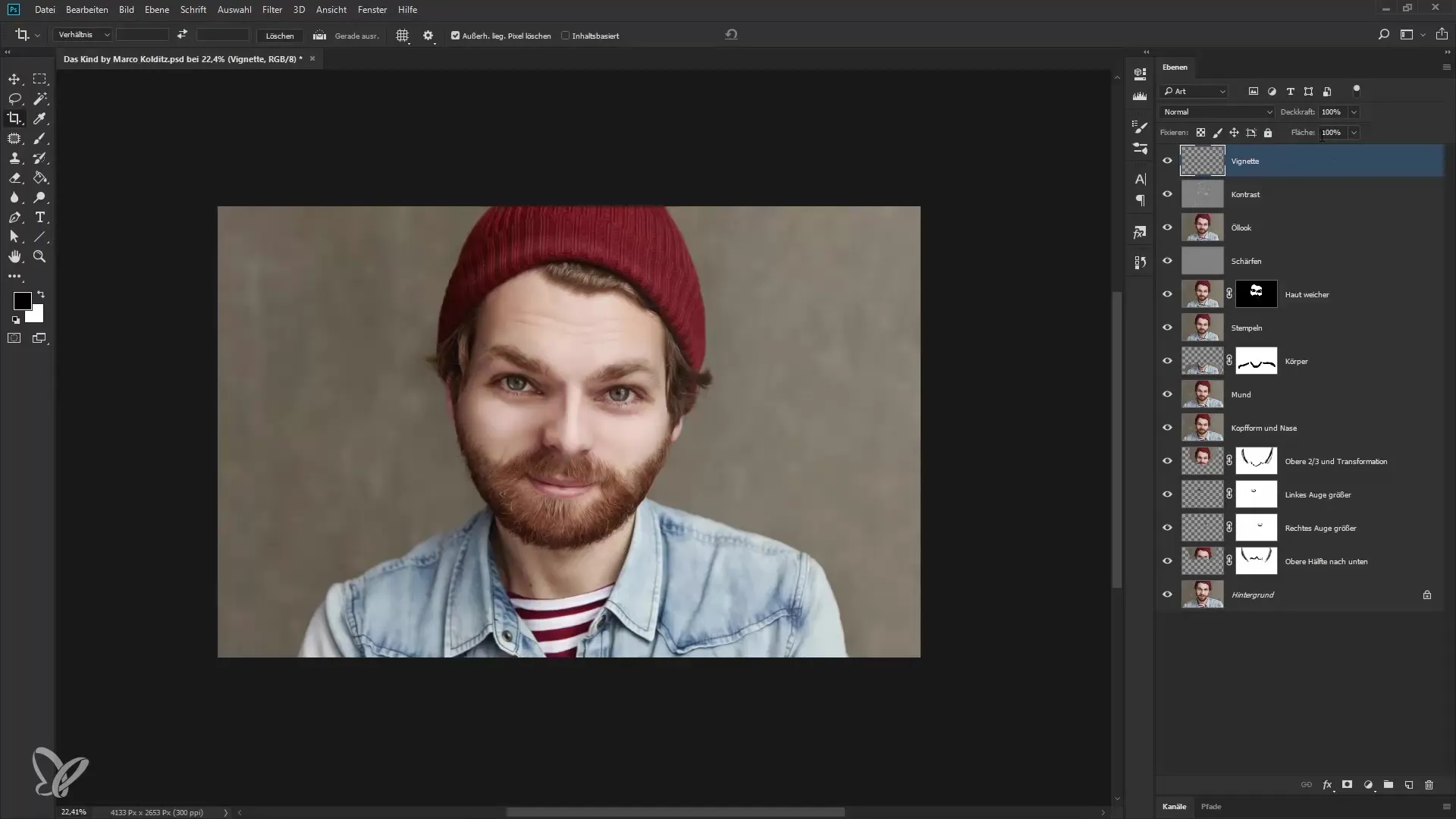
Vignette fazla güçlü görünüyorsa, bazı alanları silmek için silgi aracını kullan. Katmanın opaklığını da azaltabilirsin. Örneğin, daha ince bir görünüm için %30 veya %40. Bu yöntemle vignette'nin yoğunluğunu istediğin gibi ayarlayabilirsin.
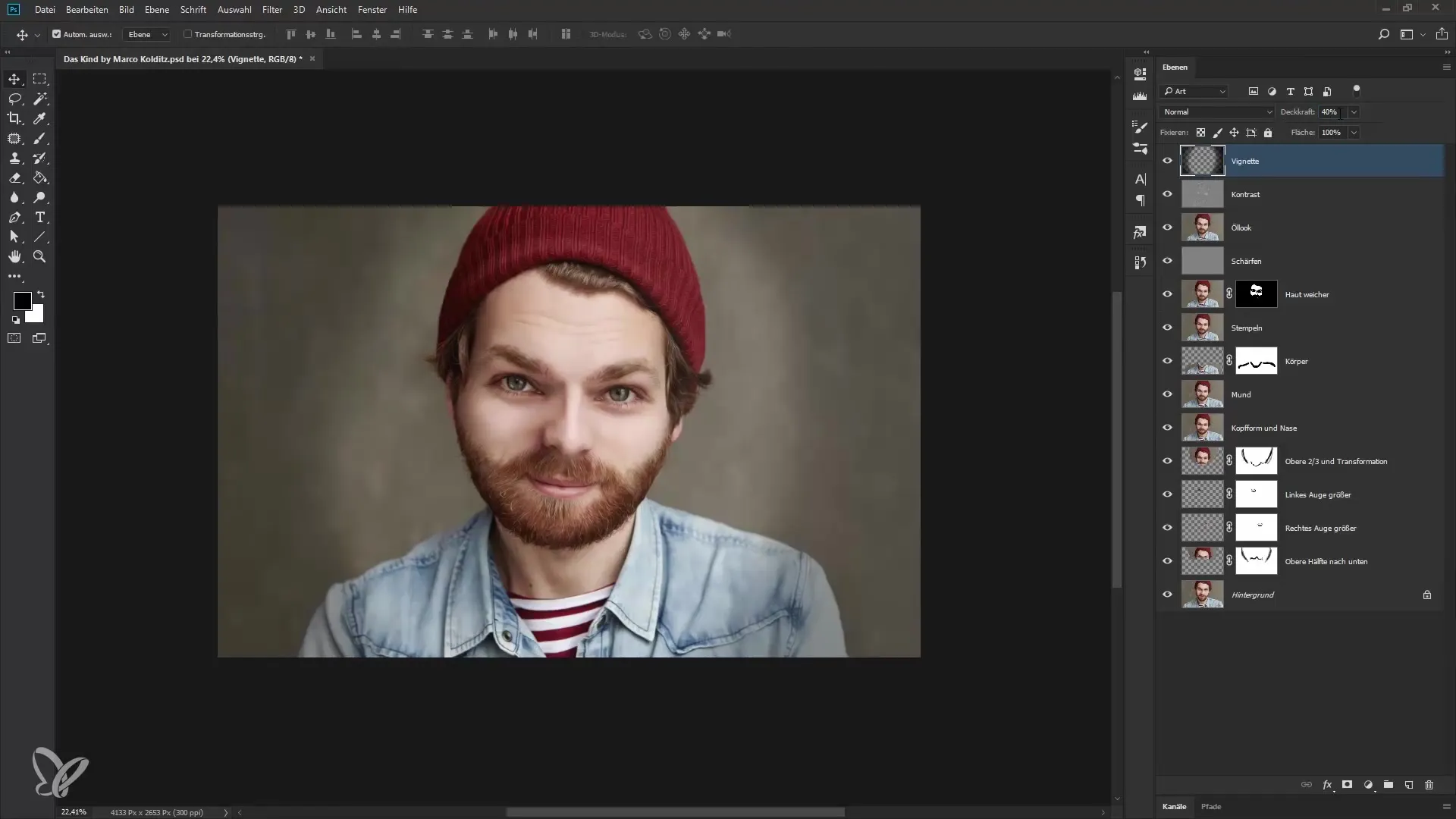
Son rötuşu vermek için hafif bir gürültü ekle. Bu, düzenlenmiş ve dokunulmamış alanların daha uyumlu görünmesini sağlar. Bunu yapmak için tekrar yeni bir katman oluştur ve bunu "Gürültü" olarak adlandır. Katman modlarını "yumuşak ışık" olarak ayarla ve katmanı orta gri ile doldur.
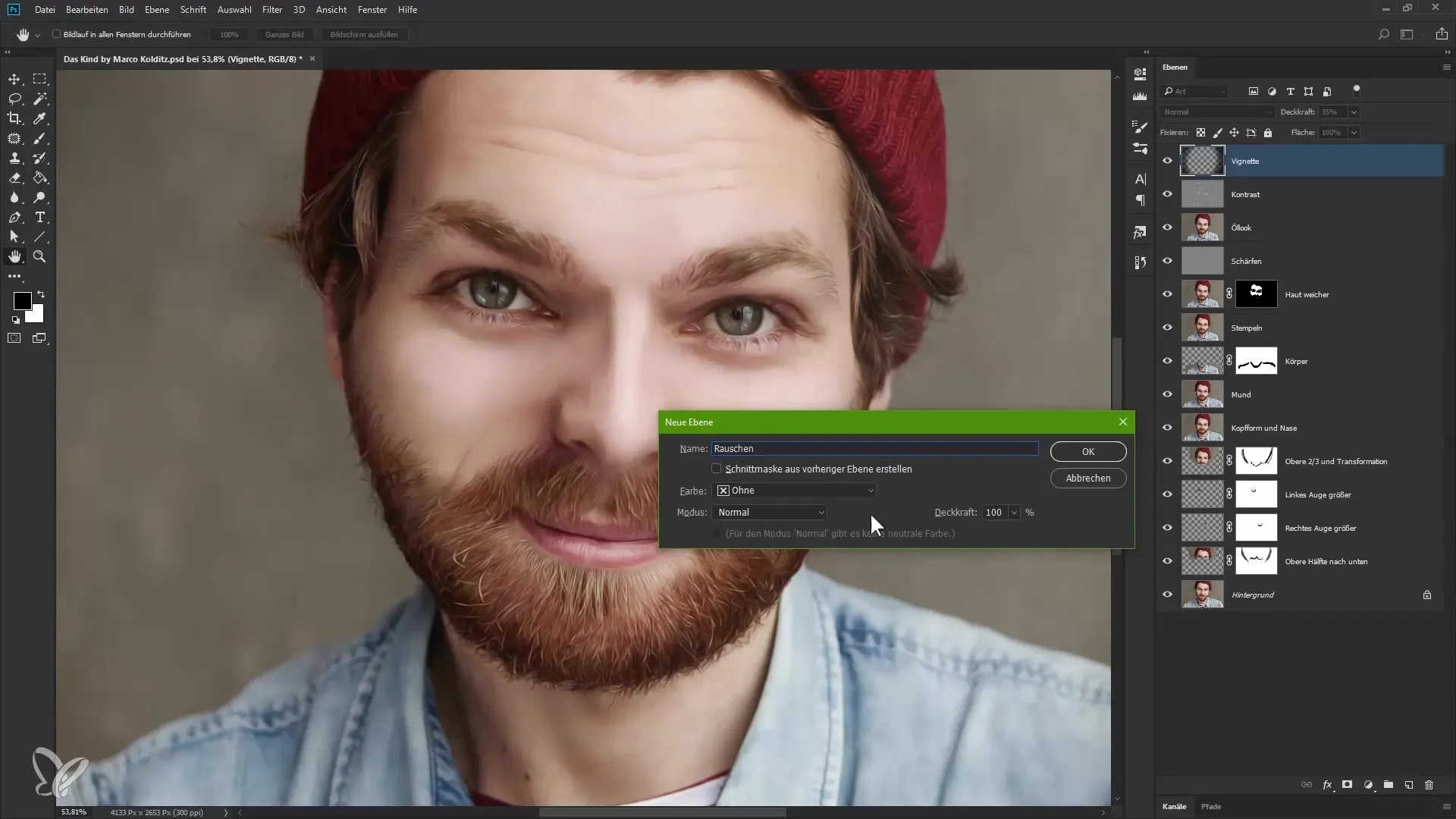
Gürültü için filtreyi seç. Filtre > Gürültü filtresi > Gürültü ekle'ye git. Genellikle gaussian normal dağılım en iyi seçimdir. Monokromatik gürültü seçeneğini seç. Dengeli bir etki elde etmek için gürültü yoğunluğunu yaklaşık 12 olarak ayarla. Seçimini onayla ve opaklığı yaklaşık %80'e düşür.
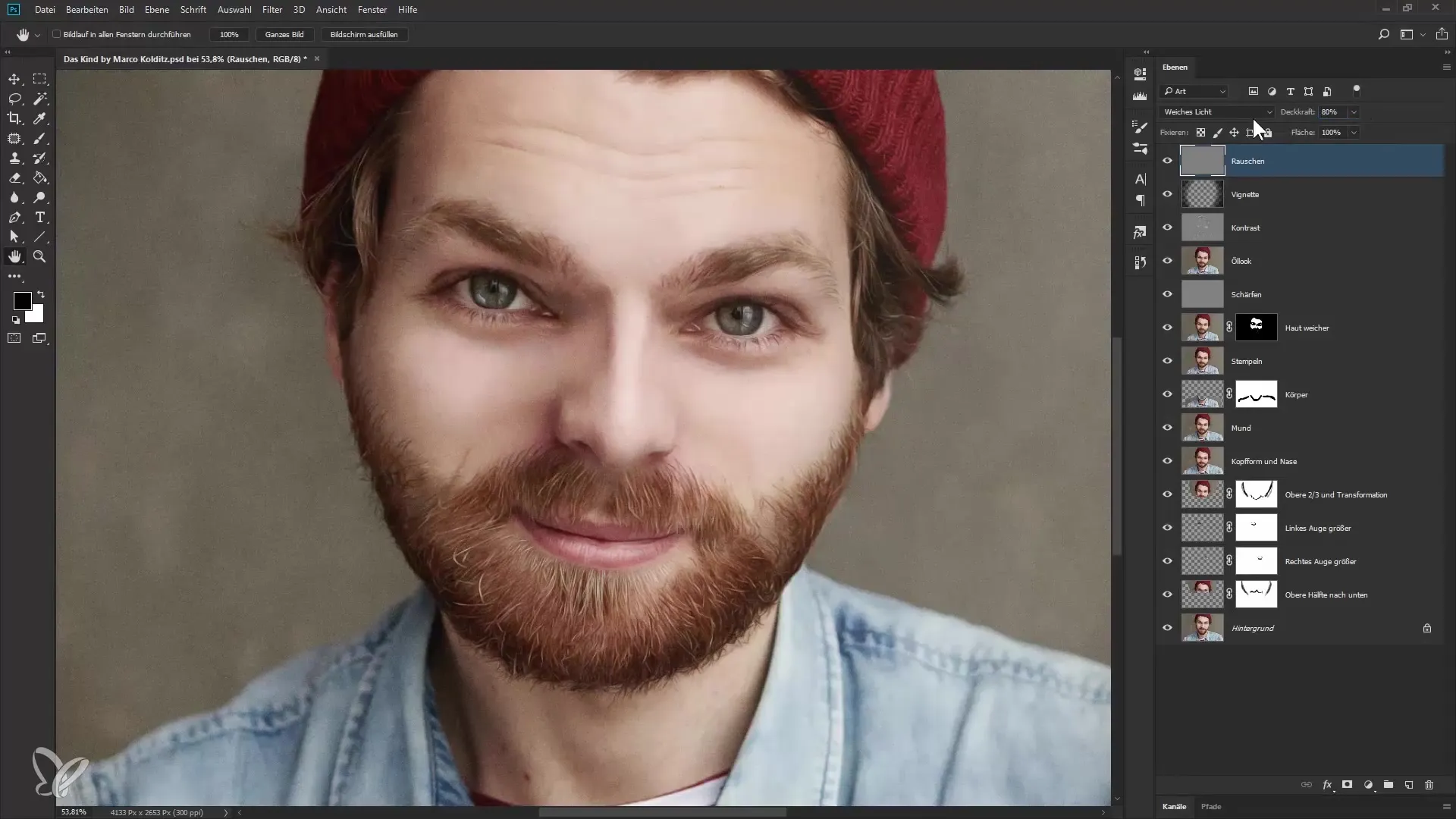
Görüntüyü şimdi yakından incelediğinde, gürültünün görüntünün etkisini artırdığını göreceksin. Daha canlı görünüyor ve bazen işlenmiş görüntülerde görülen pürüzsüz görünümden kalitede daha yüksek bir seviyeye ulaşıyor. “Bunu beğendim,” seni duyuyorum.
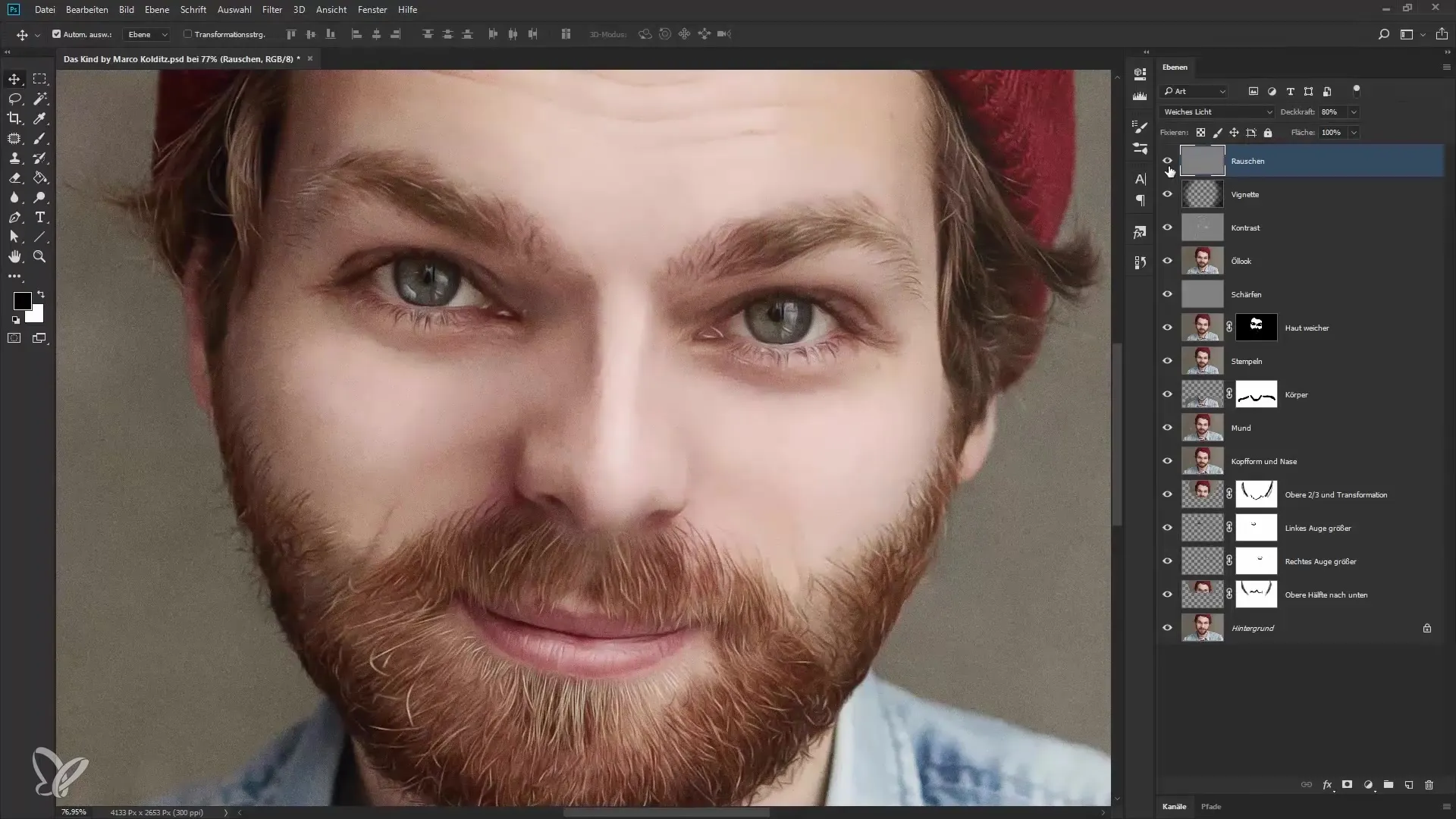
Sonunda, nihai sonuçtan gurur duymalısın. İşte düzenlenmiş görüntünün orijinal ile karşılaştırması. Dikkatli bir rötuşlamanın ne kadar etkili olduğunu görmek şaşırtıcı. Görüntünün etkisinde kal ve çalışmanın sonucunun keyfini çıkar!
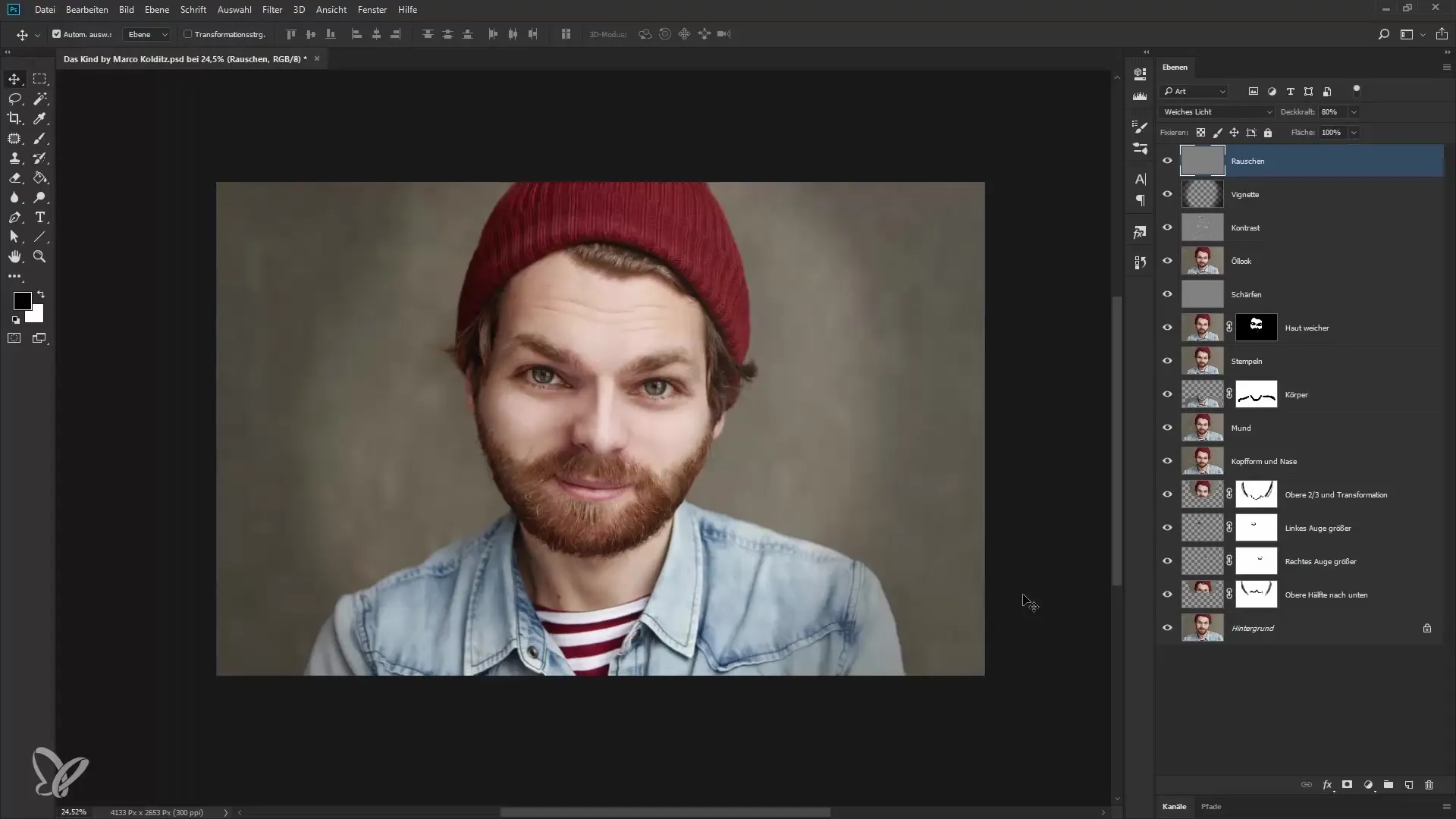
Özet – Çocuk modelindeki portre: Mükemmellik için 7 son adım
Portre düzenlemendeki son adımlar çok önemlidir. Hedefli kesim, manuel vignette ve gürültü ekleyerek görüntüne son rötuşu vermiş olursun. Bu tekniklerin kombinasyonu, uyumlu ve çekici bir sonuç elde etmeni sağlar.
Sıkça Sorulan Sorular
Görüntü Photoshop'ta nasıl kırpılır?Kırpma aracını kullanarak görüntünün kenarlarını ayarlayın.
Vignette nasıl eklerim?Yeni bir katman oluştur, bir fırça ile boyama yap ve opaklığı ayarla.
Görüntüde gürültü ne işe yarar?Gürültü, düzenlenmiş ve dokunulmamış alanları birleştirir ve görüntüye daha fazla derinlik katar.
Vignette'nin yoğunluğu nasıl azaltılır?Silgi aracını kullan veya vignette katmanının opaklığını azalt.
Neden monokromatik gürültü önemlidir?İşlenmiş görüntü alanlarının uyumlu entegrasyonunu sağlar.


